夏ごろからMacに関する夢を見るようになりまして先日ついに手元のThinkPadX220でmacOS Sierraが動作するような夢を見ました.
とりあえず手順的なのを残しておきます.
気をつけたいこと
一発でうまくいくとは思わないでください.自分は悪夢が続き,かなり疲れました.
というのも自分自身Macを全然触ったことがなく,ファイル,フォルダ構造がわからない,見たことのない拡張子たちとご対面,という感じです.Macに精通していればわりと簡単にいけたりするかもしれません.
また,OSXが動作する実機を持っていないと作業は難航すると思われます(VMware上でMacを起動するなどで対応すればできないことはないです)自分はVMware上で完結させる夢をみました.つまりWindowsだけでどうにかなるということです…しかし知人にMacbook等を持っている人がいれば一時的に貸与してもらうなどすればスムーズな作業が可能だったでしょうね.
以降の説明は実機をお持ちの方への説明です.VMwareで頑張る方法はあまりにも説明も作業も大変なため省略.必要であればひとつの記事として書こうとは思うのですが需要がなさそう.
注意
・これらの手順や説明が正しいかどうかはわかりません.今でもよくわかっていません.
・夢の勢いでSSD120GBの新品を用意しRAMも16GBを積んでしまいました.が,作業効率がよくなるので高スペックほどおすすめです.インストールでもたもたされると面倒ですからね.あとSSDだと静かでよいです.
必要なもの(用意したもの)
・OS X が正常に動作する環境
― 実機 もしくは 仮想化ソフト(難易度 高)
・ThinkPad X220 i5-2520M
― BIOS ver.1.40 ~ ver1.42(?)
――>!注意! 無線LAN実装を予定している人は必ずコチラの「改造BIOSの利用」を読んで下さい!
― Samsung SSD 120GB MZ-750120B/IT
― Team DDR3 1600MHz PC3-12800 8GB x 2枚
・USBフラッシュメモリ 8GB以上
― 動作確認が出来たもの
―― USB 2.0 Gigastone 8GB
―― USB 2.0 Sandisk 16GB
・macOS Sierraのイメージディスク
― AppleStoreから無料ダウンロード
・UniBeast
― インストール用USB作成ソフト
・ ThinkPad X220 macOS Sierra Utility and Kext Pack
― X220のドライバセット
全体の流れ
- OS X上でAppleStoreに接続しmacOS Sierraをダウンロード
- OS X上でUSBインストーラを作成
- X220にUSBを挿しmacOSをインストール
- ブートローダを入れて起動できるようにする
- 不足しているドライバをどうにかする
1.macOS Sierraをダウンロード
説明不要でしょうか.普通にストアに接続してダウンロードしてください.
ダウンロードが終わるとインストールするかどうか聞かれますが,しません.
2.USBインストーラを作成
上記サイトを参考にさせて頂きました.まんま同じです.
UniBeastの使いかたの補足をしておきます.
起動したらContinueを4回,Agreeを1回押す
↓
USBを選択,Continue
↓
macOSを選択,Continue
↓
UEFI BOOT Modeを選択,Continue
↓
Graphics Configurationは選択せず,Continue
↓
Verify installation optionsで選択したものが正しいか確認して,Continue
↓
待つ
(Copying Filesで長らく止まりますが問題ありません.休憩でもしていましょう,
またOS X Base Systemとやらのウィンドが開きますがそのままにしておきましょう)
↓
Successfully?と出るのでそれでおしまい
あとUSBですがなぜかUSB3.0だとフォーマット時にエラーが出て進みませんでした.試したUSB3.0はTOHIBA,Transcend, Sandiskですが,全部ダメ.よくわからない.(VMwareがうまくデバイス認識してない?)やっぱ実機でやりましょうね.
3.X220にインストール
最後まででUSBを抜かないでください.
USB起動したらブートローダが起動するのでBoot OS X Install from OS X Installを選択します.そうしたら普通にmacOSのインストール画面になります.
インストールが終わると再起動されます.普通に再起動されれば問題ないのですが自分は暗黒の画面に包まれて余儀なく強制終了させられました.再起動に失敗した場合は仕方なく強制終了したあと普通に起動してください.そしてブートローダの画面でBoot Mac OS…を押してください.そしたら先程ディスク上にインストールしたmacOSが起動すると思います.
普通にログインできたらOK.いちおう再起動,シャットダウンを試してみると良いです.
ここまで確認できたらUSBを抜いても構いません.
4.ブートローダをインストール
USBを抜いて起動してみてください.普通に起動できれば手順4は必要ありません.起動できなければ以下を試してください.というか多分起動できないと思います.
なぜかUSBを抜くと起動できない..そんな状態に自分はなってしまいました.そもそもブートローダが起動しないっていう.クリーンインストールするとブートローダって一緒に入ってくるものじゃないんでしょうか?知りませんが.ということで別途自分でぶち込まなければいけないことがわかりました.
今までの起動は「USBにインストールされていたブートローダ」でブートしていました.これをUSBなしで起動しなければいけないわけです.
じゃあUSBにインストールされていたブートローダをmacOSのルートディレクトリにまるまるコピーすればいいんじゃね?となるわけです.
こうなった経緯は以下サイト.
ここからブートローダをインストールする最も簡単な方法は、いまのUSBメモリーのルートディレクトリにあるファイルを、 インストール先のドライブのEFIパーティションにコピーすることです。
結局はUSB必要やんけ!抜かなくてよかったということです.もういちどUSB起動してBoot Mac OS…を選択しmacOSにログインしてください.以下は簡単に書いてしまいます.ここまで出来たあなたなら余裕です.
インストール用USBの中のEFIフォルダの中の「BOOT」「CLOVER」をコピー
macOSのコンピュータ(ルート)のEFIフォルダの中にコピーしたものを貼り付け
たぶん再マウントしないとEFIは見えませんのでインストール用USB作成時に使ったターミナルのコマンドでどうにかしてください(適当)
USBを抜いてシャットダウン→起動してブートローダが作動するかどうか確認してください.
5.不足したドライバをどうにかする
そもそも何が不足してるか解りません.
音
たぶん出ません.
記事書きました.
LAN
記事書きました.
有線LAN(ふつうに繋がりました),Wifiは繋がりません.macOSがサポートするWifi card,Lan cardが少なすぎるためです.解決方法としてはDell DW1510を利用すれば設定なしで即動作するようですが,入手困難.
Dell Wireless 1510 PCIe Half-Miniカード 802.11a/b/g/n
他には無線LAN子機の利用ですが動作するかどうかは微妙,そもそもmacOS Sierra対応製品はまだない?
 |
 参考になるサイトさま
参考になるサイトさま
最後に
ドライバセットのおかげでX220本来の機能が使えるのは大きいです.タッチパッドも正常動作するし感激です.良い夢をみることが出来ました.